Comment réparer le bâton de feu ne se connectera pas au Wi-Fi

- 4888
- 329
- Thomas Richard
Le bâton de fiche d'Amazon s'appuie sur Internet pour vous servir du contenu. Si votre appareil a du mal à se connecter à un réseau Wi-Fi, vous ne pourrez pas regarder des vidéos, des séries, des films ou tout autre contenu sur votre téléviseur. Heureusement, nous avons plusieurs façons de résoudre votre problème.
Le problème ci-dessus se produit généralement lorsque votre appareil ou routeur a des problèmes techniques mineurs. Vous pouvez résoudre ces problèmes en peaufinant quelques options ici et là sur votre appareil. Voici comment faire ça.
Table des matières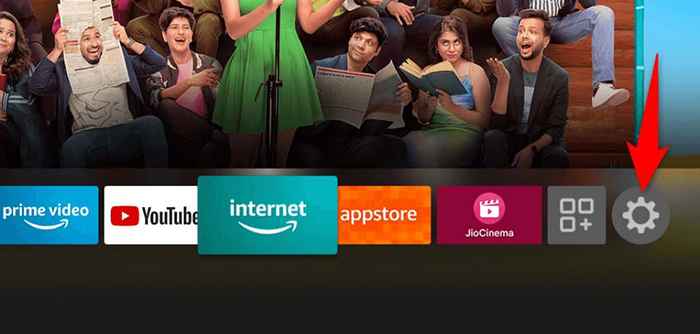
- Choisissez le réseau sur la page Paramètres.
- Mettez en surbrillance votre réseau Wi-Fi sur la liste et appuyez sur le bouton Play / Pause de votre télécommande de bâton de fiche.
- Votre bâton de télévision Fire affichera vos détails de connexion Internet, aussi si vous êtes connecté à Internet ou non.
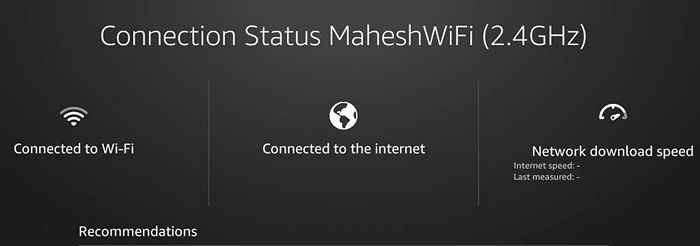
Redémarrez votre routeur Wi-Fi
Si votre bâton de télévision Fire est connecté au routeur mais pas à Internet, votre routeur rencontre des problèmes de connectivité. Dans ce cas, redémarrez votre routeur et voyez si cela résout le problème.
Une façon de redémarrer la plupart des routeurs est d'accéder à la page Web de votre appareil dans votre navigateur Web, d'ouvrir l'onglet Maintenance ou similaire et choisissez Redémarrer le routeur.

Si vous ne savez pas comment faire cela, tournez l'interrupteur et le retour de la prise d'alimentation de votre routeur. Cela donnera à votre modem un redémarrage.
Ensuite, essayez de connecter votre bâton Fire TV à votre routeur et voyez si cela fonctionne.
Redémarrez votre bâton de feu Amazon
Les pépins mineurs de votre fiche TV peuvent provoquer des problèmes de réseau comme celui que vous vivez. Cependant, une solution rapide à presque tous ces problèmes consiste à redémarrer votre bâton…
Le redémarrage de votre bâton ferme tous les services et applications en cours d'exécution et relance tous ces articles. Cela aide à résoudre de nombreux problèmes mineurs.
- Sélectionnez l'icône COG sur l'écran d'accueil de votre Stick TV Fire.
- Choisissez mon Fire TV dans les paramètres.
- Sélectionnez Redémarrer dans le menu qui s'ouvre.
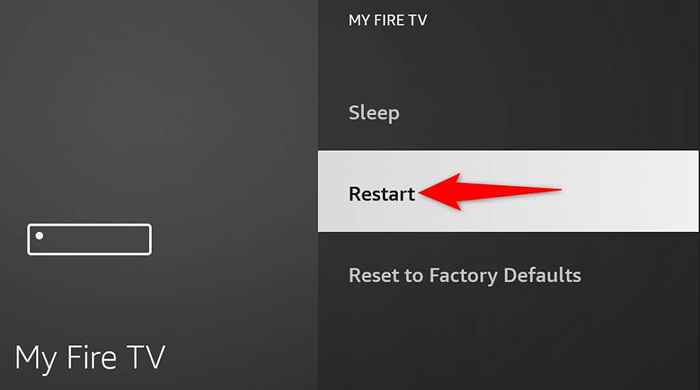
- Choisissez Redémarrer dans l'invite pour confirmer votre choix.
- Connectez votre bâton de télévision Fire à votre réseau Wi-Fi.
Oubliez et rejoindre votre réseau Wi-Fi
Lorsque vous rencontrez des problèmes de connexion de votre bâton de télévision Fire à votre réseau Wi-Fi, il vaut la peine de supprimer et de réajouter votre connexion à la liste des réseaux enregistrés. Cela aide votre appareil à établir une nouvelle connexion avec votre routeur.
Vous aurez besoin de votre mot de passe Wi-Fi pour vous reconnecter à votre réseau, alors gardez cela à portée de main.
- Ouvrez les paramètres de votre bâton de télévision en feu.
- Choisissez le réseau dans les paramètres.
- Mettez en surbrillance votre réseau sur la liste et appuyez sur le bouton du menu (trois lignes horizontales) sur votre télécommande.
- Appuyez sur le bouton Sélectionner de votre télécommande pour oublier le réseau.
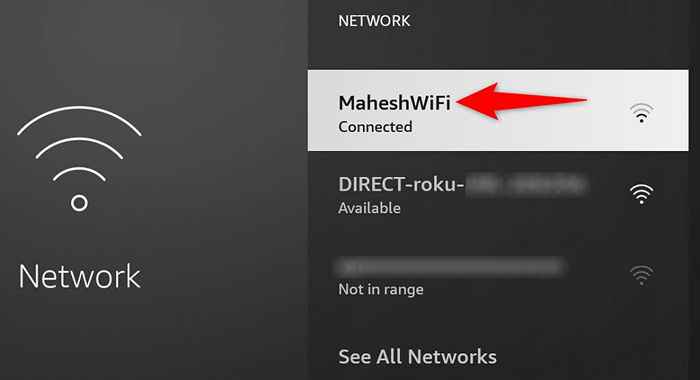
- Après avoir supprimé le réseau, sélectionnez votre réseau sur la liste.
- Entrez le mot de passe de votre réseau et sélectionnez Connexion.
Votre Wi-Fi devrait maintenant se connecter à votre bâton de télévision Fire. Si ce n'est pas le cas, continuez à lire.
Connectez le Stick Fire TV à un réseau Wi-Fi caché
Si le vôtre est un réseau Wi-Fi caché (ce qui signifie qu'il ne diffuse pas son SSID), vous devrez suivre une procédure spécifique pour connecter votre bâton de télévision Fire à ce réseau. C'est parce que vous ne trouverez pas votre réseau sur la liste régulière.
Gardez le mot de passe de votre réseau Wi-Fi à portée de main, car vous en aurez besoin pour établir la connexion.
- Paramètres d'accès sur votre bâton de télévision Fire.
- Sélectionner le réseau dans les paramètres.
- Choisissez Rejoignez un autre réseau.
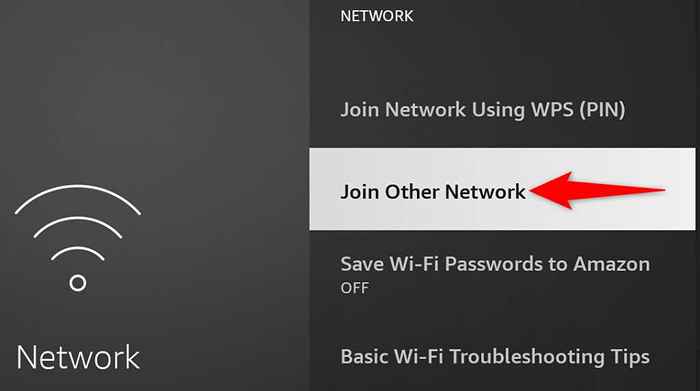
- Tapez le nom exact de votre réseau Wi-Fi et sélectionnez Suivant.
- Choisissez le type de sécurité pour votre réseau sans fil.
- Entrez le mot de passe de votre réseau et sélectionnez Suivant.
- Passez en revue les détails entrés, et si tout semble bon, choisissez Connectez-vous.
Mettez à jour votre bâton Amazon Fire TV
Amazon pousse souvent diverses mises à jour logicielles pour Fire TV Stick, vous avez donc des bogues et des problèmes minimum avec votre appareil. Votre bâton qui ne se connecte pas au Wi-Fi peut être le résultat d'un bogue système, que vous pouvez résoudre en mettant à jour la version logicielle de votre bâton.
Vous devrez donc brancher votre appareil sur Ethernet car la connexion Wi-Fi ne fonctionne pas pour pouvoir télécharger les mises à jour. Lorsque vous avez fait cela, suivez ces étapes pour obtenir les dernières mises à jour:
- Ouvrez les paramètres de votre bâton de télévision en feu.
- Sélectionnez mon Fire TV dans les paramètres.
- Choisir.
- Sélectionnez Vérifier les mises à jour pour trouver les dernières mises à jour logicielles.
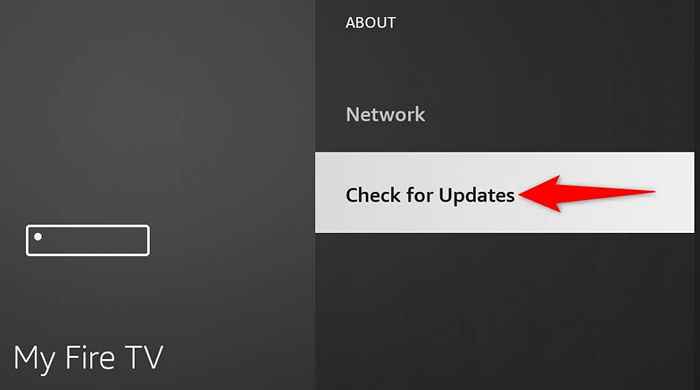
- Choisissez Installer Update pour commencer à installer les mises à jour.
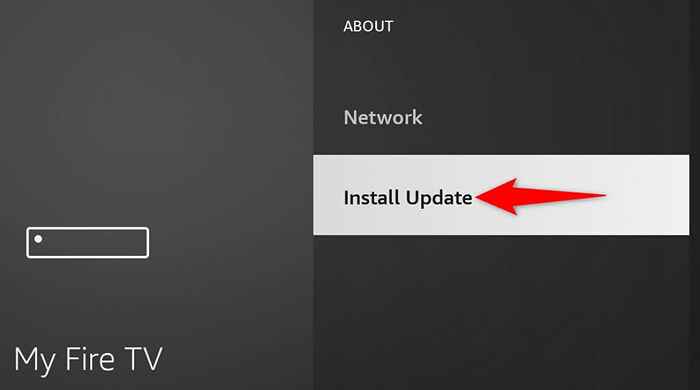
- Essayez de connecter votre stick Fire TV à votre réseau Wi-Fi.
Réinitialisez l'usine de votre bâton de télévision de feu
Si rien d'autre ne fonctionne, réinitialisez votre fiche TV Collez aux paramètres d'usine. Cela efface tout le contenu et restaure les paramètres d'usine par défaut sur votre bâton. Cela aide à résoudre les problèmes causés par la configuration défectueuse de votre bâton.
N'oubliez pas que vous perdrez toutes vos applications installées et leurs données tout en réinitialisant le bâton de télévision Fire. Une fois la réinitialisation terminée, vous pouvez réinstaller vos applications préférées si vous le souhaitez.
- Paramètres de lancement sur votre bâton de télévision Fire.
- Sélectionnez mon Fire TV dans les paramètres.
- Choisissez une réinitialisation aux valeurs par défaut d'usine.
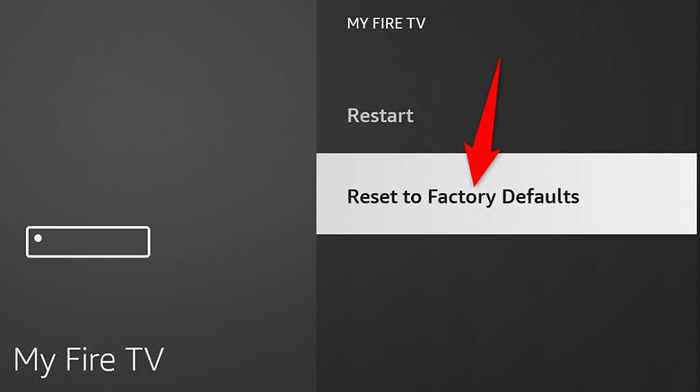
- Sélectionnez Réinitialiser dans l'invite qui s'ouvre.
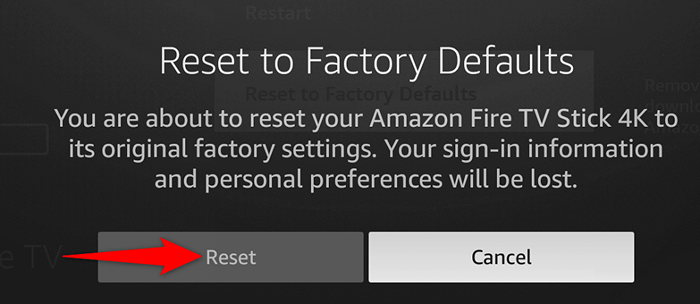
- Suivez les instructions de réinitialisation à l'écran.
- Configurez votre bâton de télévision de feu à partir de zéro.
Déposez les problèmes de connexion Wi-Fi de Fire TV Device
Les problèmes de connexion Wi-Fi de Fire TV Stick ne sont pas trop difficiles à gérer. Vous pouvez réparer la plupart.
Une fois cela, votre appareil de streaming se connectera à Internet, vous permettant d'accéder à tout votre contenu multimédia. Apprécier!
- « Comment imprimer sur une enveloppe dans Microsoft Excel
- Comment corriger «cette application a été bloquée par l'erreur de votre administrateur système» dans Windows »

